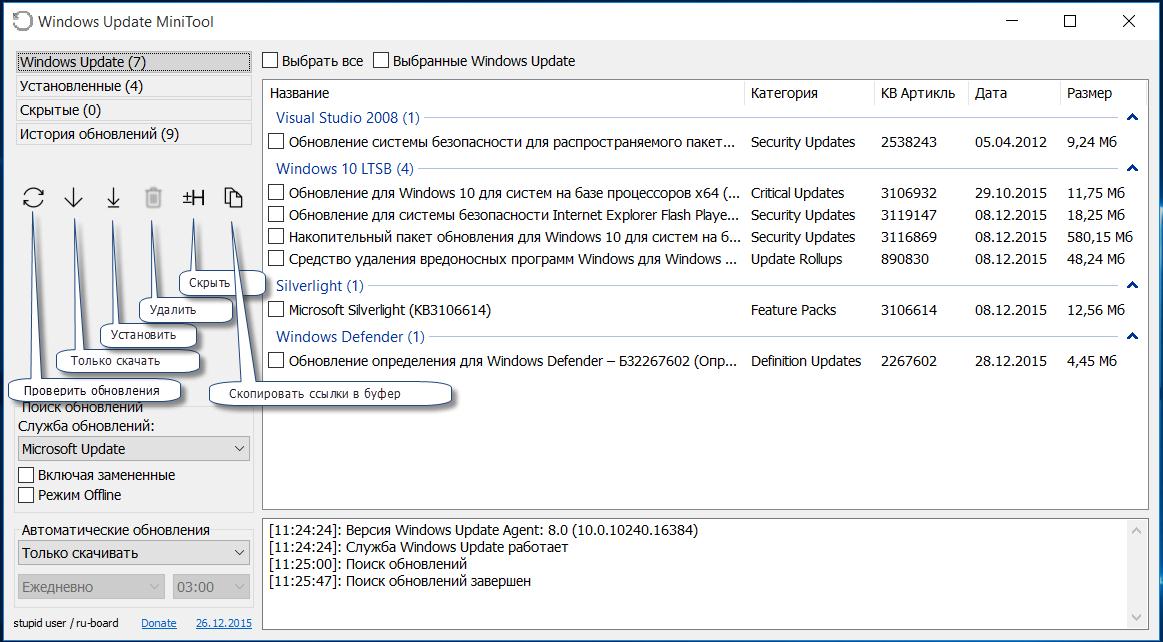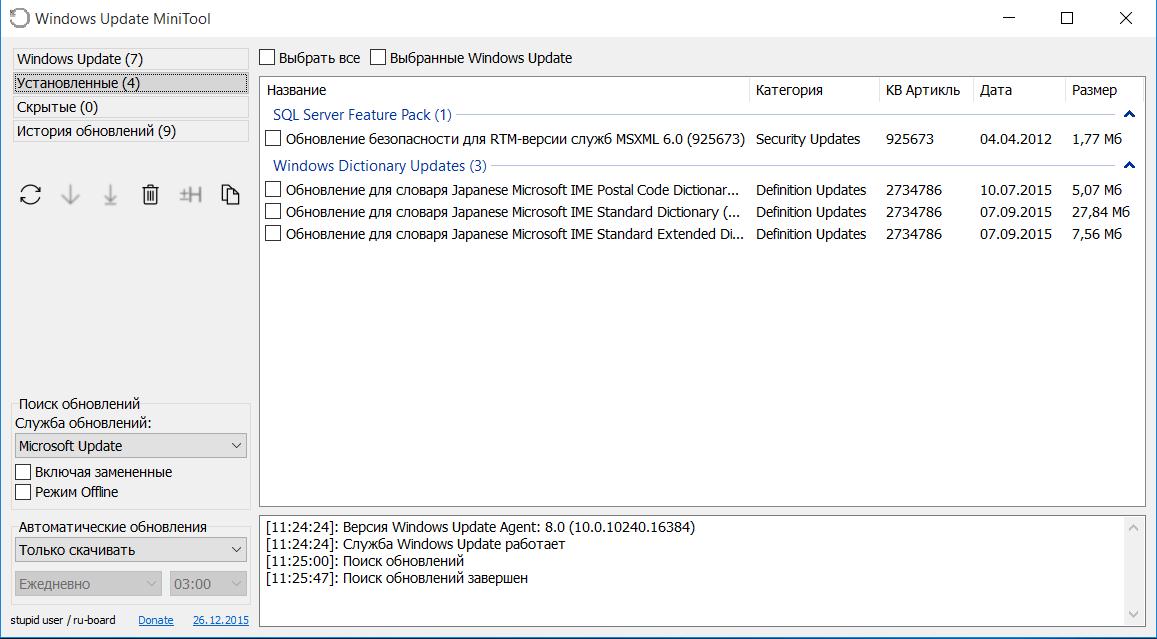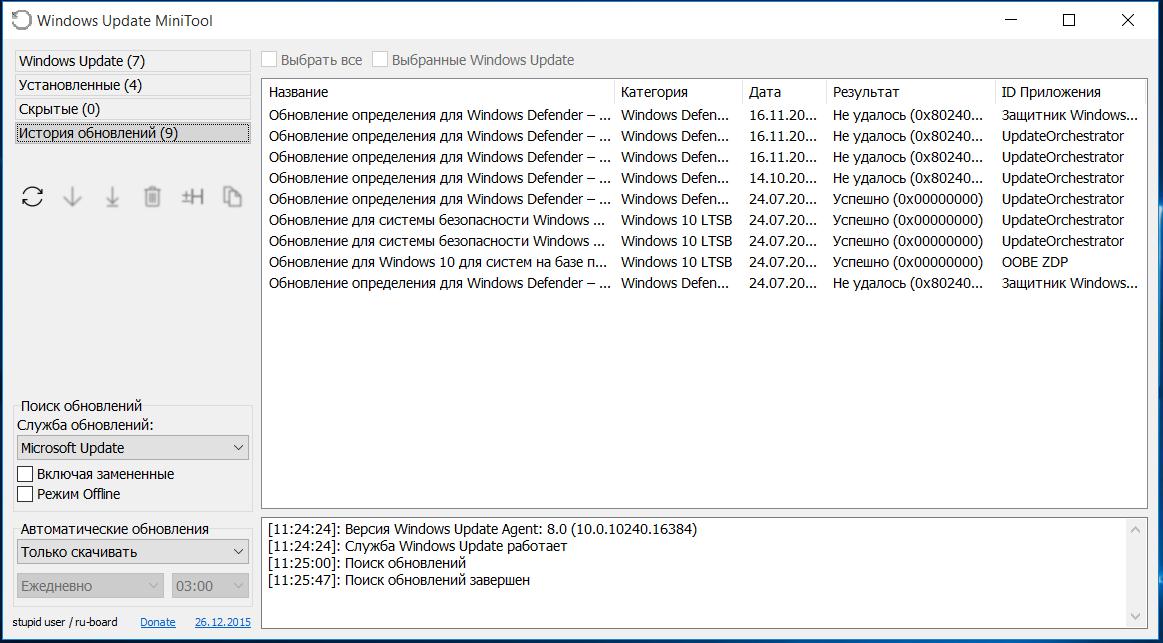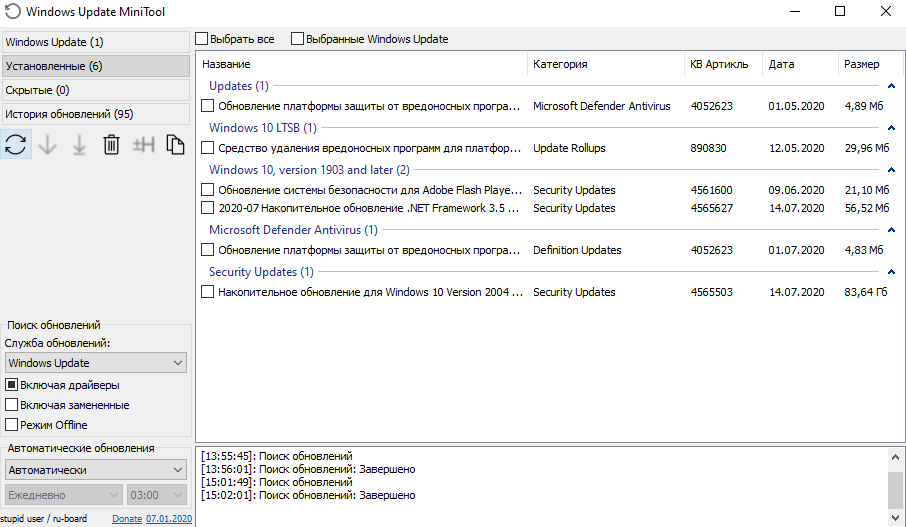Попалась на глаза, как мне кажется, полезная утилита для Windows 10, а именно Windows Update MiniTool. Программа предназначена для исправления урезанного функционала Windows Update в Windows 10.
Думаю, все уже успели заметить сильно урезанный функционал службы проверки и установки обновлений в Windows 10 по сравнению с предыдущими версиями Windows ( к примеру, нельзя скрывать обновления и пр.). Наверно, для домашних пользователей отсутствие инструмента управления обновлениями и не имеет особого значения, но для администраторов и опытных пользователей это существенная проблема.
В общем, группа товарищей решила исправить данную «оплошность» Microsoft и написала небольшую утилиту Windows Update MiniTool, которая возвращает привычный функционал установки обновлений. Утилита использует стандартную инфраструктуру Windows Update, а не списки обновлений на сторонних ресурсах.
Windows Update MiniTool позволяет:
- Выполнять проверка обновлений
- Скачивание обновлений
- Установку обновлений
- Удаление установленных обновлений
- Скрывать нежелательных обновлений
- Получать прямые ссылки на *.cab/*.exe/*.psf файлы обновлений
- Просматривать историю обновлений
- Настройка автоматических обновлений
- Работает на ОС начиная от Windows XP до Windows 10
Примечание. Утилита позволяет делать то же, что и сторонний модуль PowerShell PSWindowsUpdate, но в гораздо более удобном графическом интерфейсе.
Программа портабельная, есть 2 версии: 32-х и 64-х битная. Ссылки на актуальную версию и языковые пакеты есть на сайте: http://forum.ru-board.com/topic.cgi?forum=5&topic=48142#2
Вот несколько скриншотов, показывающих функционал программы. В общем то все должно быть понятным из скриншотов. Интерфейс разделен на две панели: в правой содержится список обновлений, в левой – категории и инструмента управления
Функциональные кнопки:
Настройка откуда брать обновления:
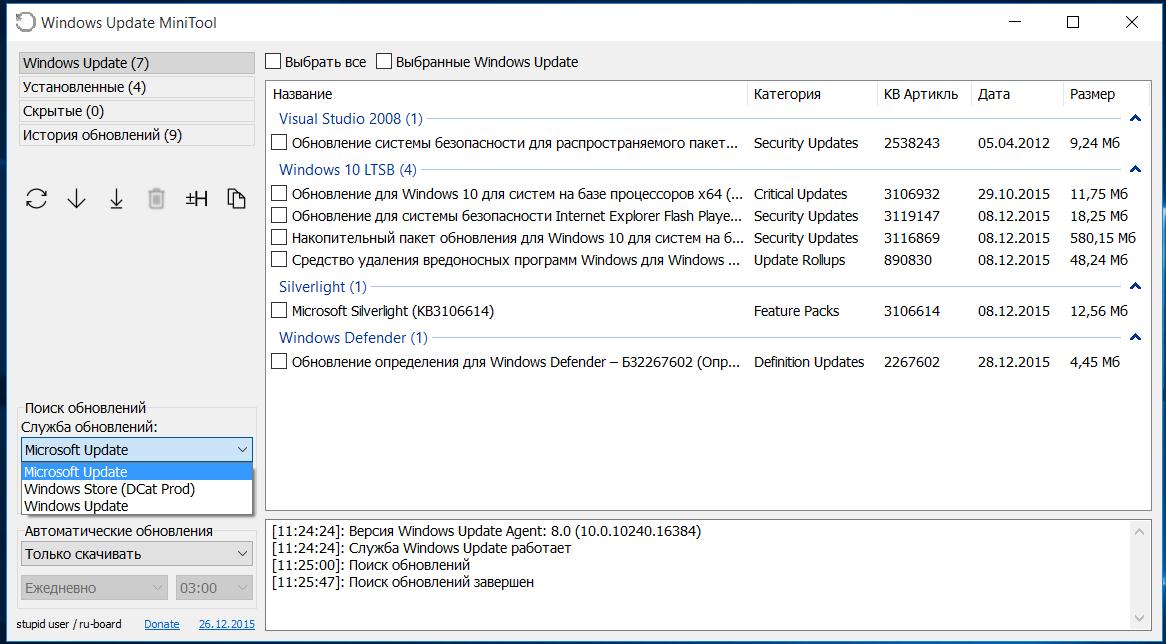
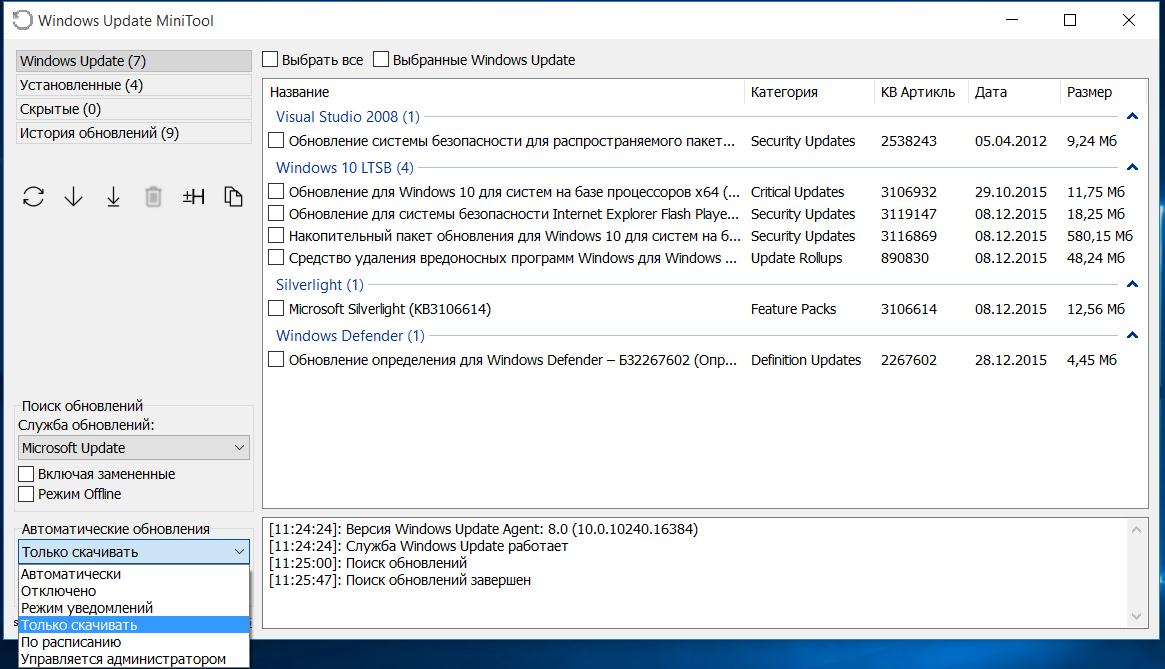
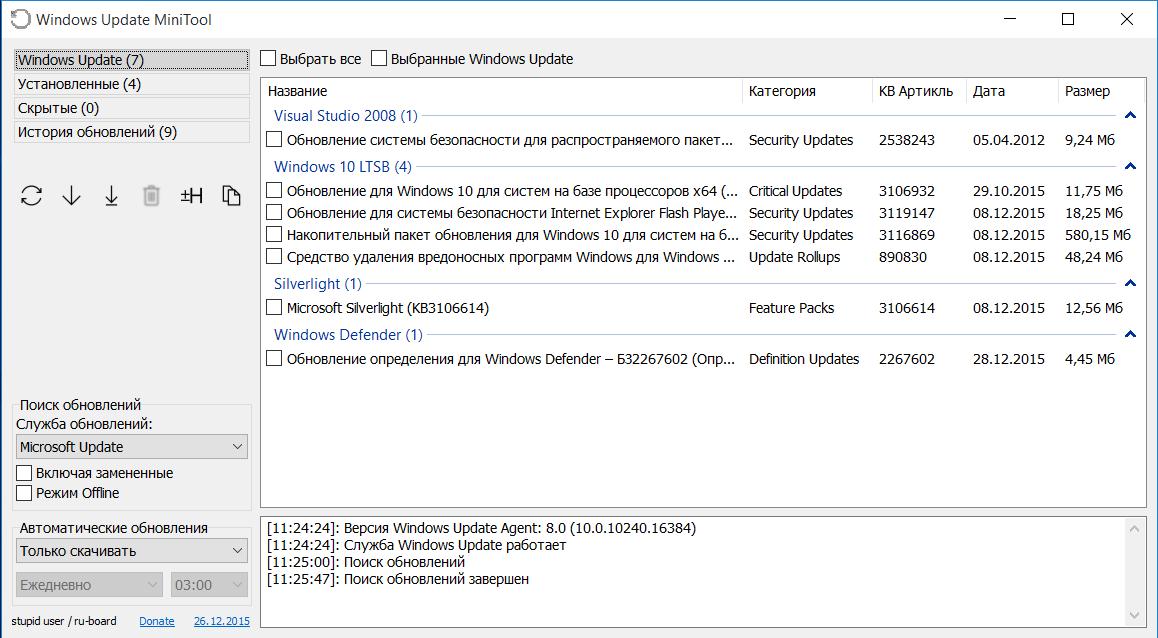
Просмотр истории обновлений:
Таким образом, Windows Update MiniTool – это удобная и функциональная стронная утилита для управления службой обновлений в Windows, которая(практически незаменима для Windows 10.
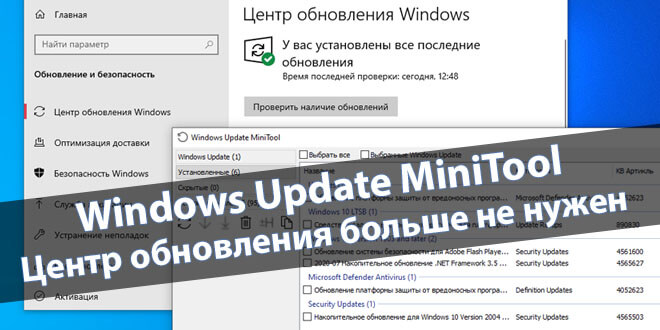
Средство Windows Update MiniTool дополняет функциональность центра обновлений Windows 10. Бесплатный программный инструмент впервые появился в октябре 2015 года на форумах по безопасности. Программа обновилась и работает с последней версией операционной системы.
Эта статья расскажет, как пользоваться Windows Update MiniTool. Она выглядит действительно довольно спонтанной, но поражает возможностями и производительностью. Как минимум он позволяет получить прямые ссылки на оригинальные файлы и установить важные обновления.
Загрузить программу с официального сайта разработчика не получится. Имя основного разработчика, который фактически написал оригинальный код также неизвестно. Скачать Windows Update MiniTools для Windows 10 можно безопасно с ресурса MajorGeeks.
Интерфейс Windows Update MiniTool
ПО может даже заменить или предоставить альтернативу встроенному Windows Update в ОС Windows 10. Который доступен в расположении Параметры > Обновление и безопасность > Центр обновления Windows. Вопрос, нам зачем использовать сторонний инструмент?
- Иногда центр обновления Windows всё же работает не совсем правильно. Например, не может загрузить или установить определённые обновления. Использование Windows Update MiniTool бывает, восстанавливает его работоспособность.
- Он предлагает к установке всё или ничего. Хотя можно указать нужно ли избегать загрузку драйверов для устройств. А насчёт обновлений, то придётся загружать и устанавливать все ожидающие. В MiniTool можно выбрать только нужные.
Элементы управления. Разберём их слева направо. Управлять обновлениями можно в разделах Windows Update, Установленные, Скрытые или История обновлений. Кнопки становятся активными в зависимости от расположения.
| Двойная стрелка | проверяет наличие доступных обновлений на серверах Microsoft |
| Стрелочка вниз | только загрузить выбранные файлы обновлений без их установки |
| Стрелка с линией | загрузка и последующая установка всех выбранных обновлений |
| Иконка корзины | удалить выбранные обновления, которые ранее было установлено |
| Минус и плюс Н | позволяет скрывать или отображать выделенные обновления |
| Значок документа | скопировать ссылку выбранных файлов в буфер обмена Windows |
- Строка Служба обновлений позволяет указать источник обновлений. Доступны: Windows Update (Каталог обновления Майкрософт), Dcat Flighting Prod (альтернативный источник Microsoft для отдельных элементов обновлённых пакетов) и Microsoft Store (отображается как Магазин Windows для ПК).
- Если отметка Включая драйвера установлена (по умолчанию), тогда отображаются драйверы, которые доступные из этих источников для загрузки обновлений.
- Флажок Включая заменённые позволяет посмотреть обновления, которые были заменены другими, более новыми версиями. Если он снять, то они не будут отображаться.
- Режим Offline указывает программе взаимодействовать только с локальными данными об обновлениях (установленные, скрытые, историей обновлений) без Интернета.
- Список параметров Автоматическое обновление позволяет запускать проверки обновлений через определённые промежутки времени и в указанное время.
Возможности Windows Update MiniTool
Вы можете контролировать загрузку и установку обновлений. Доступны режимы либо автоматической проверки, отключения обновления, режима оповещения о доступности, только загрузку без установки или процесс запланированный и управляемый администратором.
Можно получить прямые ссылки на файлы обновления в форматах .cab, .exe и .psf. Выберите обновление, нажмите кнопку Копировать ссылку в буфер обмена и вставьте URL-адрес в адресную строку браузера, чтобы загрузить обновление.
Программа позволяет отключить автоматическое обновление драйверов Windows 10. Автономный режим использовать для установки обновлений на компьютер, который подключён к Интернету.
Заключение
Программа Windows Update MiniTool загружает обновления прямо с серверов Microsoft и сохраняет их в каталоге C:\ Windows\ SoftwareDistribution\ Download. Для её работы нужна служба центра обновления Windows. Отключить её и пользоваться программой не получится.
(2 оценок, среднее: 5,00 из 5)
Администратор и основатель проекта Windd.pro. Интересуюсь всеми новыми технологиями. Знаю толк в правильной сборке ПК. Участник программы предварительной оценки Windows Insider Preview. Могу с лёгкостью подобрать комплектующие с учётом соотношения цены — качества. Мой Компьютер: AMD Ryzen 5 3600 | MSI B450 Gaming Plus MAX | ASUS STRIX RX580 8GB GAMING | V-COLOR 16GB Skywalker PRISM RGB (2х8GB).
Одним из отличий Windows 10 от версий-предшественниц является иной механизм обновления операционной системы. Этот механизм не предусматривает, как было ранее, свободу выбора пользователя — возможность отказа от системных обновлений или настройки установки только важных из них. В новой Windows 10 официальным штатным способом от обновлений системы отказаться нельзя. В качестве альтернативы полному отказу обновления, не касающиеся безопасности Windows 10, можно отложить на какое-время (вплоть до нескольких месяцев). Но и это при условии, что речь идёт о редакции Windows 10 Pro. У пользователей Windows 10 Home даже такой альтернативы нет.
Windows 10 не позволяет настраивать параметры обновлений на их скачивание и установку вручную, а также на скрытие неугодных обновлений, как было принято по версию Windows 8.1 включительно. В Windows 10 всё подряд скачивается, а затем устанавливается. Единственное, что можно выбрать в этом плане – это предупреждение о перезагрузке после установки обновлений вместо предустановленного режима, когда перезагрузка осуществляется автоматически во время простоя компьютера.
Безусловно, в такой гиперопеке со стороны Microsoft нуждаются многие новички. Тем более, что софтверный гигант позаботился о том, чтобы обновления не скачивались через лимитное интернет-соединение. Ну а опытные пользователи в Windows 10 могут реализовать механизм системных обновлений по типу того, какой был ранее, с помощью бесплатной небольшой программки Windows Update MiniTool.
Как управлять обновлениями Windows 10 с помощью программы Windows Update MiniTool
Windows Update MiniTool – это небольшая портативная утилита, адаптированная под работу 32- и 64-битных редакций Windows. Утилита распространяется бесплатно, её можно скачать
здесь
.
Windows Update MiniTool может работать практически со всеми версиями Windows, однако в силу описанных выше причин особо актуальной она будет для пользователей именно версии системы 10. Windows Update MiniTool являет собой стороннюю альтернативу штатному механизму обновлений Windows и предлагает гибко настраиваемые параметры для работы с обновлениями, в частности, возможность полного отказа от них. С помощью этой программки можно выбирать, какие обновления скачивать и устанавливать, а какие – нет. Windows Update MiniTool позволяет нежелательные обновления скрывать, а уже установленные проблемные – удалять прямо в своём интерфейсе. Возможности программы рассмотрим подробнее.
В распакованном архиве Windows Update MiniTool запускаем вариант программы для соответствующей редакции системы.
Увидим невзрачный серенький интерфейс программы с небольшим числом опций. Первое, что необходимо сделать, это запустить процесс обнаружения доступных обновлений.
Через несколько секунд увидим их перечень во вкладке «Windows Update». Обновления будут представлены в сортируемой таблице, где, в частности, будут указаны категория, дата выпуска и размер. Наведя курсор на любое из обновлений, во всплывающем небольшом окошке можем просмотреть детальные сведения о них.
Все или отдельно выбранные обновления можно только скачать, при этом не устанавливать в систему. Если, к примеру, времени на этот процесс немного, можно отсортировать обновления по размеру и выбрать только маловесные.
Все или отдельные ранее скачанные обновления в дальнейшем можно установить с помощью соответствующей кнопки в интерфейсе Windows Update MiniTool. Если обновления ранее не скачивались, кнопка установки и скачает, и установит их в едином процессе.
Windows Update MiniTool оборудована кнопкой скрытия нежелательных обновлений.
После выбора такого обновления и нажатия кнопки скрытия оно отправится во вкладку «Скрытые». В любой момент, переключившись на эту вкладку, скрытые обновления можно вернуть на место — то есть, переместить в общую вкладку «Windows Update». К перемещённым в общую вкладку некогда скрытым обновлениям можно применять кнопки загрузки и установки.
Windows Update MiniTool – это также деинсталлятор установленных ранее обновлений Windows. Во вкладке «Установленные» станет доступной кнопка удаления, с помощью которой можно избавиться от проблемных обновлений, удавив их из системы.
Вкладка «История обновлений» — это информационная справка, в которой представлена хронология системных обновлений.
Выпадающий список опции «Автоматические обновления» позволит осуществить тот самый — отсутствующий в системе Windows 10 выбор, как поступать с обновлениями. От них можно отказаться вовсе, настроить автоматический режим скачивания и установки всего подряд, выбрать только скачивание или режим уведомления о возможности получения обновлений. Работу с обновлениями можно поручить только с учётной записи администратора. Какой бы режим работы с обновлениями ни был выбран, с помощью программы Windows Update MiniTool в любой момент для этих дел можно оказаться временно в оффлайне. Для этого необходимо установить галочку опции «Режим Offline». Затем также в любой момент эту галочку можно снять, чтобы выбранный режим мог приступить к работе с обновлениями.
Работа с обновлениями может проводится в запланированном режиме. При выборе режима «По расписанию» станут доступными поля настройки дней недели и конкретного времени для установки обновлений.
Windows Update MiniTool работает с внесением изменений в систему и не нуждается в фоновой активности. Так, если, к примеру, с помощью программы выбран отказ от обновлений, в параметрах Центра обновления Windows увидим сообщение о том, что некоторыми параметрами управляет некая ваша организация и что автоматические обновления отключены.
Обновление операционной системы Windows является важной задачей, которую каждый пользователь должен регулярно выполнять. Однако стандартный инструмент Windows Update может иметь некоторые ограничения и проблемы. Решением может стать использование Windows Update MiniTool.
Windows Update MiniTool — это небольшая утилита, которая предоставляет дополнительные возможности для управления обновлениями операционной системы. С ее помощью вы сможете легче контролировать процесс установки и отката обновлений, а также настраивать параметры загрузки обновлений.
Установка и использование Windows Update MiniTool очень просты. Сначала вам потребуется скачать и установить утилиту с официального сайта разработчика. После установки вы сможете открыть программу и пользоваться ее функционалом.
В Windows Update MiniTool вы найдете список доступных обновлений с подробной информацией о каждом из них. Вы сможете просматривать и устанавливать нужные обновления, а также отменять их установку в случае проблем. Утилита также позволяет настраивать параметры автоматической загрузки и установки обновлений, что очень полезно для пользователей с ограниченным интернет-трафиком или предпочитающих самостоятельно выбирать, какие обновления устанавливать.
Содержание
- Преимущества использования Windows Update MiniTool
- Установка последних обновлений
- Удобство использования
- Возможность выборочного обновления
- Большая надежность
- Поддержка всех версий Windows
Преимущества использования Windows Update MiniTool
1. Полный контроль
Windows Update MiniTool предоставляет пользователю полный контроль над процессом обновления операционной системы. Вы можете выбирать, какие обновления устанавливать, а какие пропускать, что позволяет избежать нежелательных изменений в системе.
2. Отключение автоматических обновлений
С помощью Windows Update MiniTool можно отключить автоматическое обновление Windows. Это особенно полезно для тех, кто предпочитает обновлять систему вручную, чтобы иметь более точный контроль над процессом.
3. Быстрый доступ к обновлениям
Windows Update MiniTool позволяет быстро и удобно получить доступ к обновлениям операционной системы. Вы можете устанавливать обновления одним кликом, без необходимости использования стандартного Windows Update.
4. Резервное копирование
Программа позволяет создавать резервную копию системы перед установкой обновлений. Если что-то пойдет не так в процессе обновления, вы всегда сможете быстро восстановить предыдущую стабильную версию системы.
5. Удобный интерфейс
Интерфейс Windows Update MiniTool прост и понятен. Он предлагает все необходимые инструменты и настройки обновлений, и при этом не перегружен лишней информацией.
Установка последних обновлений
Чтобы использовать Windows Update MiniTool для установки последних обновлений, выполните следующие шаги:
- Откройте Windows Update MiniTool, щелкнув на ярлыке на рабочем столе или запустив его через меню Пуск.
- В окне программы вы увидите список доступных обновлений, разделенных на различные категории, такие как «Важные обновления», «Рекомендуемые обновления» и т. д.
- Выберите обновления, которые вы хотите установить, и щелкните на них правой кнопкой мыши.
- В контекстном меню выберите «Установить» и подождите, пока процесс установки обновлений будет завершен. В некоторых случаях может понадобиться перезагрузить компьютер для завершения установки.
- После завершения установки обновлений вы можете закрыть Windows Update MiniTool.
Теперь ваша операционная система Windows будет обновлена и будет работать со всеми последними исправлениями и улучшениями.
Удобство использования
Windows Update MiniTool предлагает простой и удобный интерфейс, который позволяет пользователям контролировать и управлять процессом обновления операционной системы. Это приложение предоставляет централизованное место для просмотра и установки доступных обновлений, что позволяет пользователям иметь полный контроль над обновлениями Windows.
Одним из ключевых преимуществ Windows Update MiniTool является его скорость и эффективность. Приложение обладает быстрым и надежным процессом поиска и загрузки обновлений, что помогает пользователям экономить время и получать последние улучшения и исправления без задержек.
В дополнение к этому, Windows Update MiniTool предлагает дополнительные функции, такие как возможность скрыть нежелательные обновления, сохранение списка обновлений для последующих установок, а также возможность автоматического создания точек восстановления перед установкой обновлений. Эти функции дополняют удобство использования приложения и позволяют пользователям настраивать процесс обновления по своему усмотрению.
В целом, Windows Update MiniTool является мощным инструментом для управления обновлениями Windows, который предоставляет удобный и надежный подход к обновлению операционной системы. Благодаря его простому интерфейсу и дополнительным функциям, это приложение позволяет пользователям получать свежие обновления операционной системы без неудобств и проблем, что делает его незаменимым инструментом для всех пользователей Windows.
Возможность выборочного обновления
Windows Update MiniTool предоставляет уникальную возможность выборочного обновления операционной системы. Это означает, что пользователь может самостоятельно выбирать, какие обновления ему нужно установить, а какие можно пропустить.
Для этого достаточно открыть Windows Update MiniTool и просмотреть список доступных обновлений. Пользователь может выбрать интересующие его обновления и установить только их, игнорируя остальные.
Выборочное обновление особенно полезно в случаях, когда некоторые обновления могут вызывать конфликты или проблемы на компьютере. Пользователь может временно пропустить эти обновления и установить их позже, когда проблема будет решена.
Windows Update MiniTool также позволяет отключить автоматическое обновление системы, что дает пользователю полный контроль над процессом обновления.
Выборочное обновление является одной из основных преимуществ Windows Update MiniTool, которая позволяет пользователям адаптировать систему к своим индивидуальным потребностям и предотвратить возможные проблемы при установке ненужных обновлений.
Большая надежность
Windows Update MiniTool предлагает пользователю очень стабильное и надежное решение для обновления операционной системы Windows. Избегая нестабильных обновлений, таких как те, которые могут привести к сбоям системы или проблемам совместимости, пользователи могут использовать инструмент, чтобы выбирать только нужные обновления и установить их безопасно и надежно.
Загрузка обновлений через Windows Update MiniTool обеспечивает пользователям большую свободу выбора и контроля над процессом обновления. Они могут легко узнать о доступных обновлениях и решить, какие из них установить на основе своих потребностей и предпочтений. Это способствует более гибкому и надежному обновлению системы, удовлетворяющему индивидуальным требованиям пользователя.
Кроме того, Windows Update MiniTool также предлагает возможность резервного копирования и восстановления системы, что позволяет пользователю сохранить дополнительную копию системы перед обновлением и восстановить ее в случае возникновения проблем. Это дополнительный уровень надежности и безопасности, который помогает предотвратить потенциальные потери данных или системные сбои.
Таким образом, Windows Update MiniTool обеспечивает пользователей большой надежностью. Он предлагает стабильное и безопасное обновление операционной системы, а также дает возможность выбора и контроля над обновлениями. Пользователи могут быть уверены, что их система будет обновлена с минимальным риском и максимальными выгодами.
Поддержка всех версий Windows
Благодаря широкой поддержке, любой пользователь Windows, независимо от того, какую версию операционной системы он использует, может воспользоваться преимуществами Windows Update MiniTool. Это означает, что даже если у вас установлена старая версия Windows XP или более новая Windows 10, вы можете использовать этот инструмент для управления обновлениями вашей системы.
Windows Update MiniTool предоставляет гибкость в выборе того, какие обновления устанавливать и какие игнорировать. Он также позволяет контролировать процесс обновления, отключая автоматические обновления Windows, если вам это необходимо.
Благодаря универсальной поддержке, Windows Update MiniTool является идеальным выбором для тех, кто ищет более удобный и гибкий способ управления обновлениями операционной системы Windows на любой из ее версий.
Windows Update MiniTool (WUMT) 2023
Посмотрело: 4 053

Центр обновлений Windows необходим для обновления операционной системы. Однако его работоспособность и возможности не всегда отвечают всем запросам пользователей. Вопросы касаются самой функциональности и процесса установки обновлений. Однако решить все проблемы можно с помощью простой и удобной утилиты Windows Update MiniTool (WUMT). Сейчас этот программный инструмент можно скачать абсолютно бесплатно.
Стороннее программное обеспечение Windows Update MiniTool заменяет собой встроенный Windows Update. Использовать утилиту можно по нескольким причинам:
- В некоторых случаях центр обновлений операционной системы работает неправильно и не может устанавливать некоторые обновления. С помощью Windows Update MiniTool можно исправить эту проблему.
- Часто центр обновлений автоматически выполняет установку драйверов для устройств. А сами обновления будут загружаться все, включая те, которые находятся в режиме ожидания. В Windows Update MiniTool можно самостоятельно выбрать, что нужно устанавливать.
Рекомендуем: отключить обновления в WIndows можно при помощи Windows 10 Manager.

Управление обновлениями осуществляется с помощью нескольких элементов:
- Служба обновлений. В ней пользователь может указать источник, из которого будут устанавливаться обновления.
- Отметка «Включая драйвера». Обычно она включена «по умолчанию». В таком случае пользователь будет видеть все программное обеспечение которое можно установить из выбранного источника.
- Флажок «Включая замененные». С его помощью появляется возможность увидеть все обновления, которые использовались ранее, но в настоящее время заменены более современными версиями.
- Режим «Offline». Если включить его, то Windows Update MiniTool будет осуществлять взаимодействие только с локальными данными об обновлениях.
- «Автоматическое обновление». Данный элемент необходим тем, кто не хочет или не имеет времени на самостоятельный поиск всех обновлений. В таком случае можно просто настроить этот параметр. После этого поиск будет осуществляться с определенной периодичностью.

Для чего необходима программа Windows Update MiniTool
Данная утилита заинтересует тех, кого не устраивает функциональность центра обновлений Windows 10. С помощью Windows Update MiniTool можно осуществлять полный контроль над поиском и установкой обновлений и настраивать весь этот процесс. Кроме того, пользователи могут самостоятельно включать и другие функции программы. Например, им доступна возможность только загрузки обновлений без их установки. Важно помнить и о том, что наличие службы центра обновлений операционной системы необходимо. Просто отключить его и начать пользоваться Windows Update MiniTool не получится.
Скачать WUMT 2023:
wumt [5,57 Mb]
- Версия: 22.04.2022;
- Язык: Multi + Rus;
- Совместимость: Windows 7 — Windows 11 (x86+x64);
- Лицензия: Freeware.
Категория: Дополнительно
Уважаемый посетитель, Вы зашли на сайт как незарегистрированный пользователь.
Мы рекомендуем Вам зарегистрироваться либо войти на сайт под своим именем.